概要
このドキュメントでは、Cisco Cloud Services Platform(CSP)2100のアップグレード手順について説明します。
著者:Cisco TACエンジニア、Adhaar Sood、Avinash Shukla
前提条件
要件
Cisco CSP 2100に関する知識があることが推奨されます。
アップグレードの前にリリースノートを参照してください。
https://www.cisco.com/c/en/us/td/docs/switches/datacenter/csp_2100/release_notes/b_Cisco_CSP_2100_ReleaseNotes_2_2_5.html
クイックスタートガイドを参照してください。
https://www.cisco.com/c/en/us/td/docs/switches/datacenter/csp_2100/quick_start/b_Cisco_CSP_2100_Quick_Start_2_2_5.html#id_14296
追加情報
- CSP-2100-X1はC220-M4S
- CSP-2100-X2はC240-M4S
使用するコンポーネント
このドキュメントの情報は、次のソフトウェアとハードウェアのバージョンに基づいています。
-
CSP 2100
-
UCS C220 M4Sシリーズサーバ – Cisco Integrated Management Controller(CIMC)
-
キーボード・ビデオ・マウス(KVM)による仮想メディアのマッピング
-
ISOイメージとしてのCSP 2100ソフトウェア(https://software.cisco.com/download/home/286286769/type/286289082/release/2.2.5から)
このドキュメントの情報は、特定のラボ環境にあるデバイスに基づいて作成されました。このドキュメントで使用するすべてのデバイスは、初期(デフォルト)設定の状態から起動しています。ネットワークが稼働中の場合は、変更または構成の潜在的な影響について十分に理解しておいてください。アップグレードを開始する前に、構成のバックアップを取ることをお勧めします。
シナリオ
このシナリオでは、CSP 2100をバージョン2.2.4から2.2.5にアップグレードします
手順
注:アップグレード中に、KVMコンソールがCSP-2100で実行されているワークステーション間でネットワーク接続がフラップしないことを確認してください。
ステップ1:CIMC KVMコンソールを使用し、「show version」コマンドを実行して現在のファームウェアを確認します。
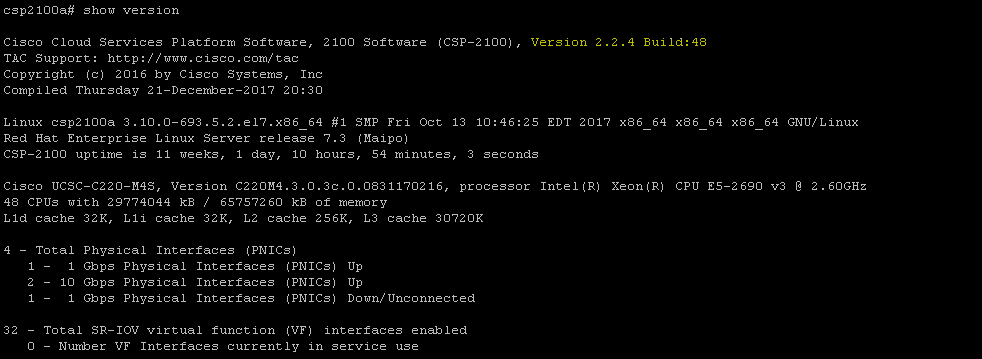
ステップ2:コマンド「save config-file filename.sav」を使用して設定を保存します(推奨)。

ステップ3:config_backup.savファイルが生成されていることを確認してください
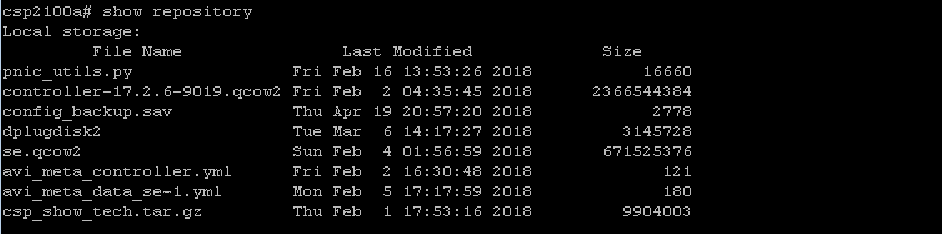
ステップ 4。 CSP 2100用のisoイメージをhttps://software.cisco.com/download/home/286286769/type/286289082/release/2.2.5からダウンロードします
ステップ 5。 KVMを開き、ISOイメージをマップします。
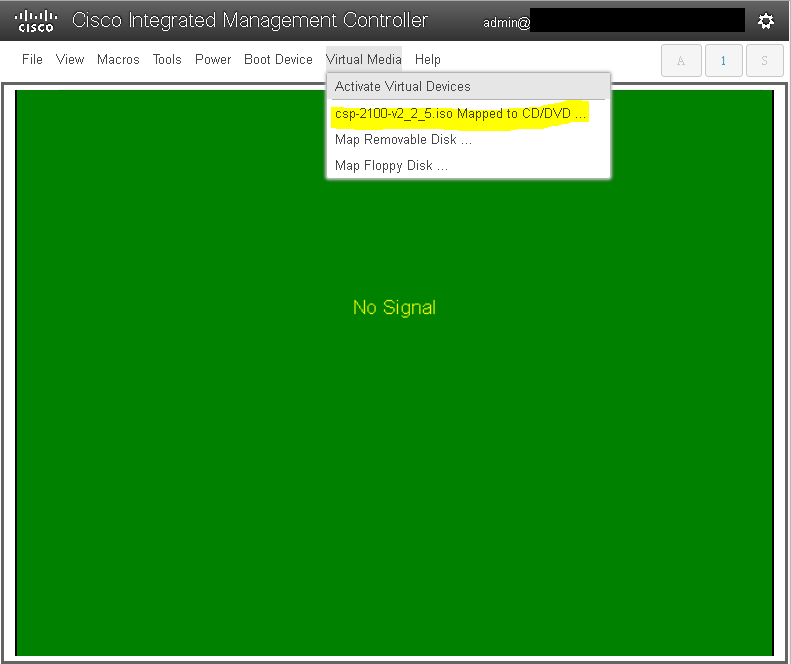
ステップ6:サーバの電源を再投入(コールドリブート)して、F6キーを押して「Boot Selection Menu」に入り、「Cisco vKVM-Mapped vDVD1.22」を選択します
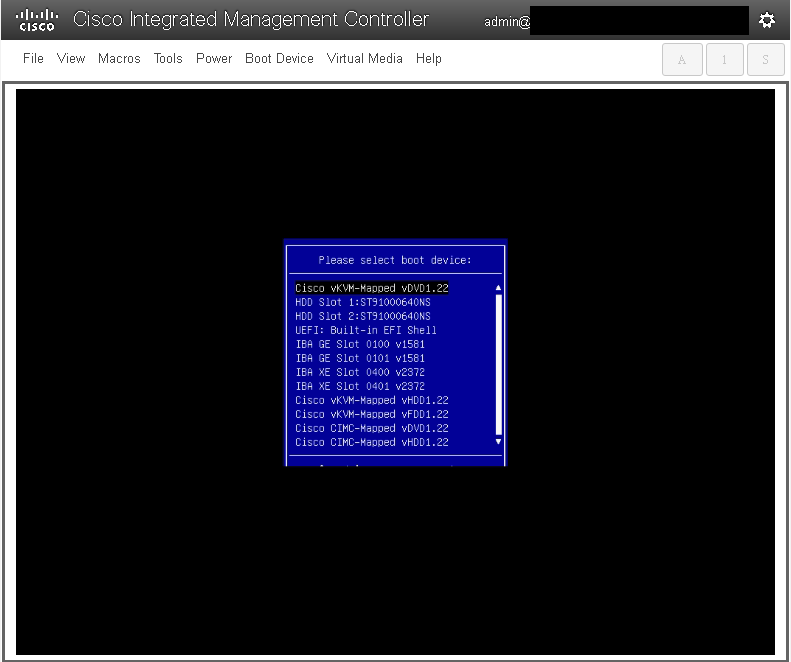
ステップ7:ISOイメージが起動したら、[Install CSP-2100]を選択します。 [Install CSP-2100]を選択しているものの、アップグレードを実行する予定です。
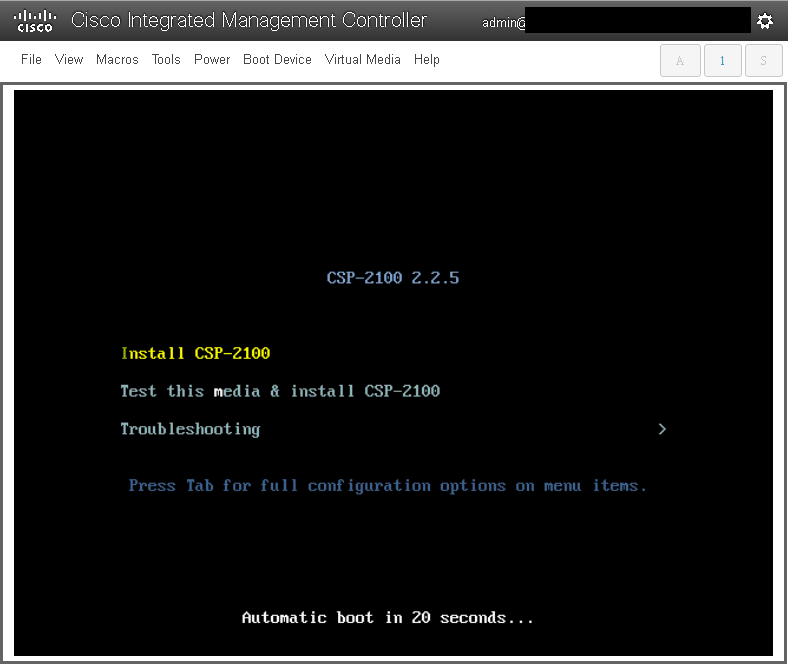
ステップ8:インストールプロセスが開始され、完了までに約45 ~ 50分かかります。その間に、インストーラはアップグレード前およびアップグレード後のインストールスクリプトを実行し、CSP 2100を新しいファームウェアバージョンにアップグレードします。
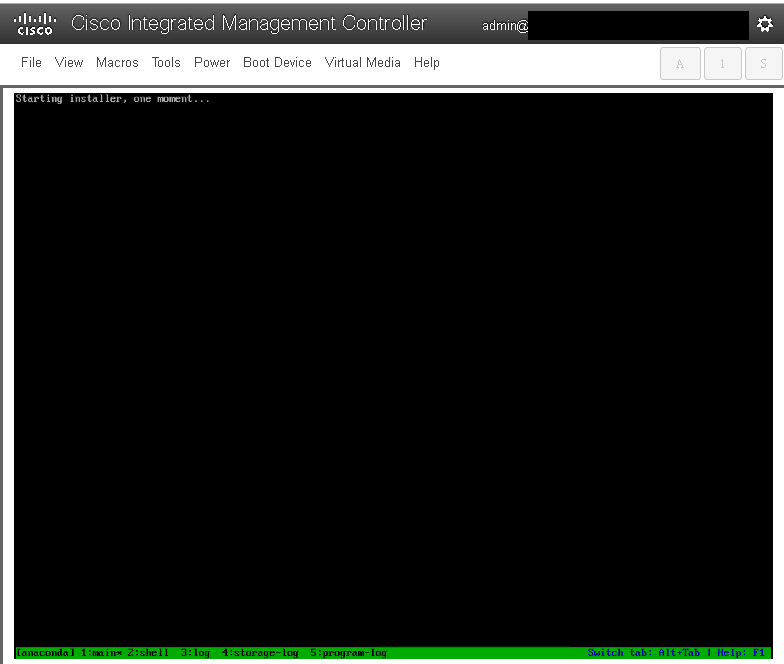
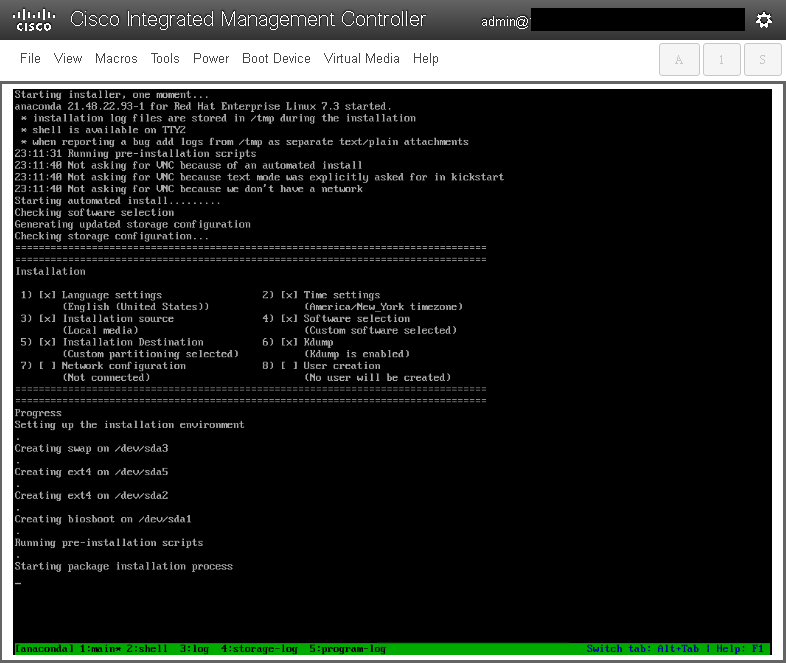
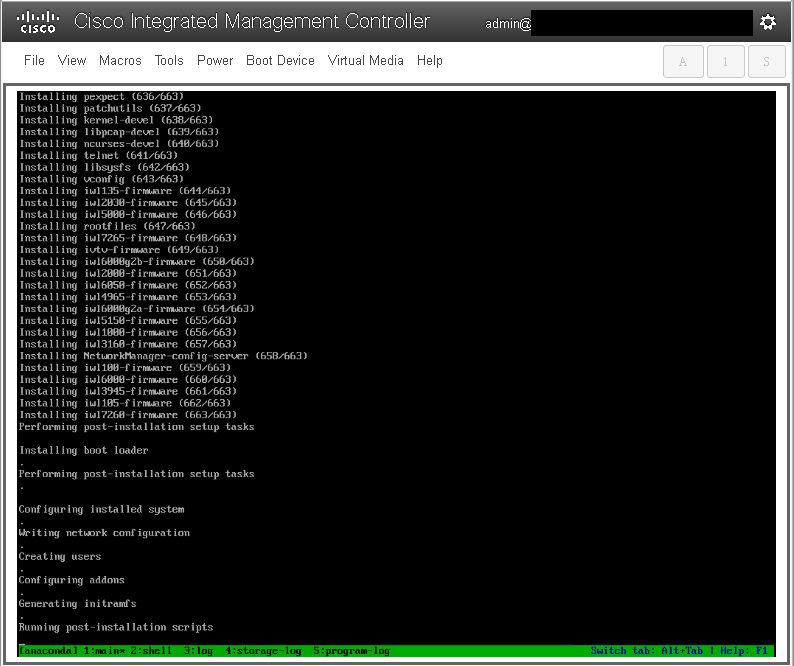
ステップ9:インストール後のスクリプトの実行後、すべてのサービスが停止し、サーバが再起動します。
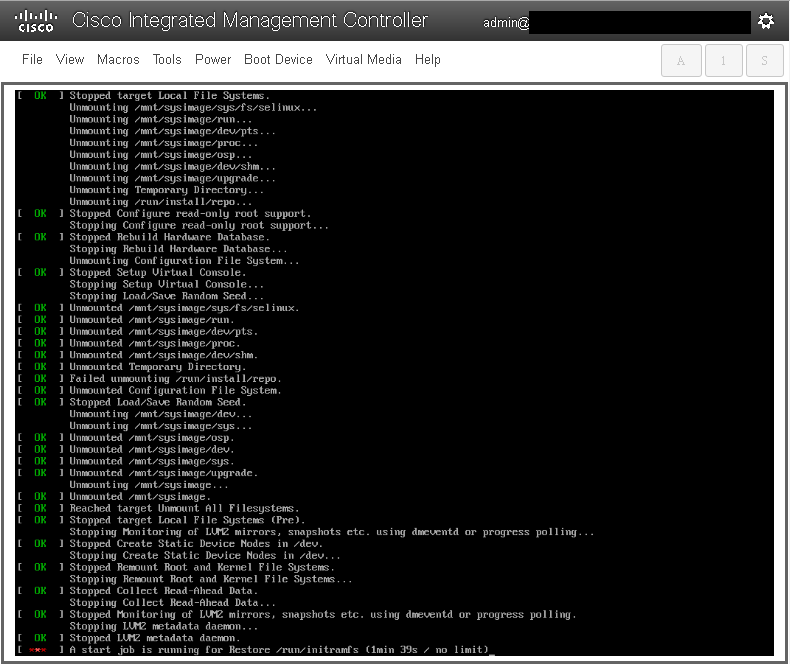
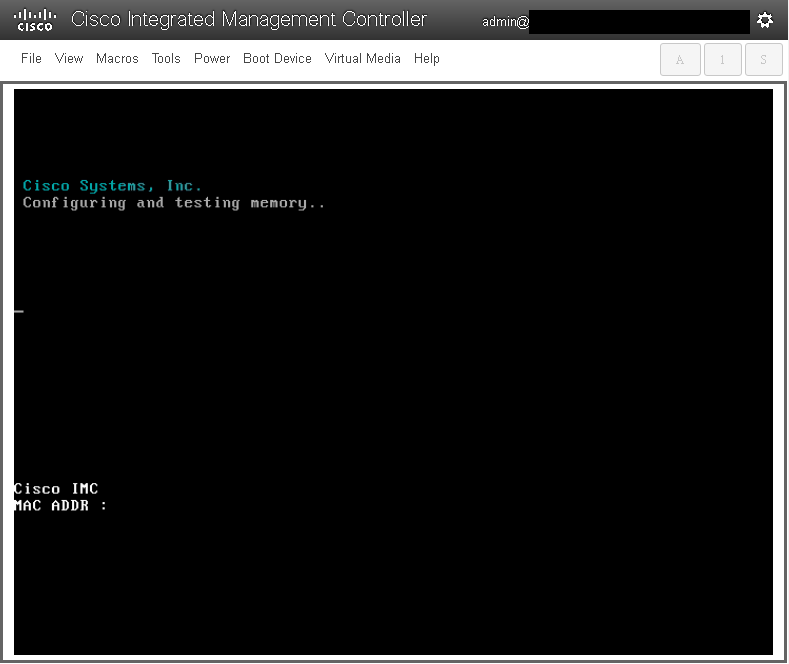
確認
すべてのサービスが起動したら、ユーザアカウントにログインし、実行バージョンを確認してアップグレードのステータスを確認します。
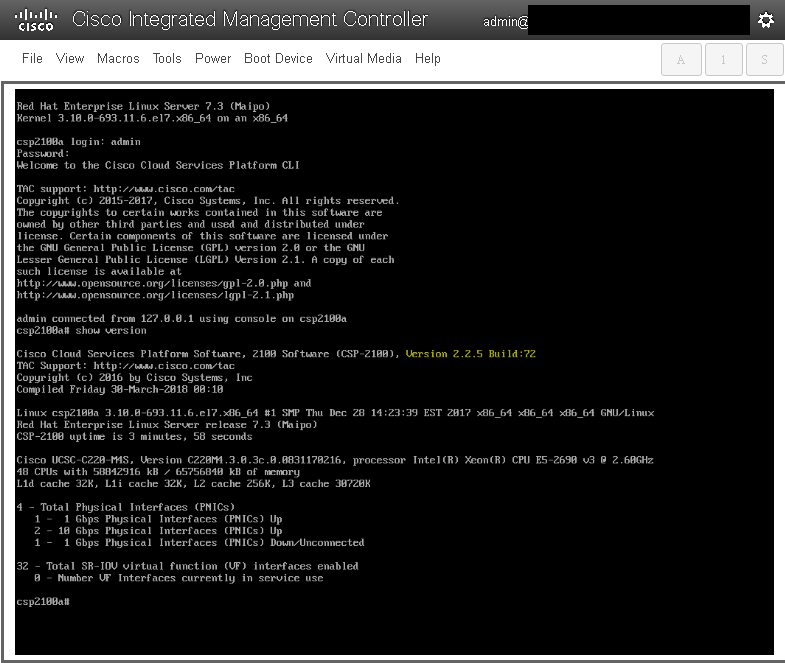
*************アップグレード完了!!CSP 2100が2.2.5バージョンで起動!! ****************